-
Phần mềm anti-rootkit Malwarebytes – Loại bỏ Rootkit độc hại - September 25, 2015
-
Hướng dẫn cách sử dụng Microsoft Word phần 2 - September 25, 2015
-
Hướng dẫn cách sử dụng Microsoft Word phần 1 - September 24, 2015
-
Quản lý Group , Organizatonal Unit trên Active Directory - September 12, 2015
-
McAfee Multi Device Security bảo vệ tất cả các thiết bị của bạn - September 7, 2015
-
Những lưu ý khi chọn mua màn hình LCD - September 6, 2015
-
Quản trị Google Chrome bằng Group Policy Object (GPO) trên Domain Controller - September 5, 2015
-
Phần mềm phòng tránh keylogger Zemana AntiLogger Free - September 5, 2015
-
Quản trị Active Directory : Tạo và Quản lý User - September 4, 2015
-
Phần mềm khôi phục dữ liệu miễn phí MiniTool Power Data Recovery Free - September 3, 2015
Làm thế nào để làm sạch một máy tính bị nhiễm phần mềm độc hại ( Malware) .
Phần mềm độc hại ( Malware)
Loại phần mền được sử dụng hoặc được lập trình bởi những kẻ tấn công hệ thống để phá vỡ mọi hoạt động của máy tính của bạn với mục đích thu thập thông tin nhạy cảm (tài khoản ngân hàng, tài khoản email, visa… ) , hoặc họ truy cập trái phép vào máy tính cá nhân để theo dõi hoạt động của bạn. Phần mềm độc hại ( Malware) có thể xuất hiện dưới dạng 1 đoạn mã độc , một dạng kịch bản lập trình được chèn váo các các phần mền khác nhau.
phần mềm độc hại ( Malware) bao gồm virus máy tính , worms ,trojan , rootkits, keyloggers, dialers, spyware phần mền gián điệp ( spyware ) , phần mền quảng cáo(adware) , các phần mền bảo mật giả mạo và các chương trình độc hại khác . Phần lớn các hoạt động của worms và trojan là nhiều nhất. Rất khó cho việc bạn nhận biết là máy tính của bạn đã bị xâm nhập bởi phần mềm độc hại ( Malware) hay không những kẻ tấn công đã cố che giấu mã độc của họ và che đi những gì chương trình của họ đang thực hiện trên máy tính bị nhiễm . Và cũng rất khó để cho chúng ta biết danh sách các triệu chứng của một máy bị nhiễm hay không vì các triệu chứng ấy có thể xảy ra bởi nhưng xung đột phần cứng , hay hêt thống của bạn không ổn định , hoặc do nhiều yếu tố khác nhau . Tuy nhiên mình xin cung cấp cho các bạn một vài ví dụ để bạn có thể biết được máy tính bạn có bị nhiễm Phần mềm độc hại ( Malvare) hay không nhé.!
Bạn có thể biết được máy tính bạn có bị nhiễm Phần mềm độc hại ( Malvare) hay không ?
Trình duyệt web bạn Microsoft Internet Explorer, Mozilla Firefox, Google Chrome đứng im , bị treo hoặc là không phản hồi , xuất hiện nhiều quảng cáo , trang chủ mặc định của trình duyệt web của bạn bị thay đổi bất thường , truy cập đến trang web có SSL ( https://) bị chặn , khi bạn trup cập một web và bị chuyển hướng đến 1 web khác có nội dung bất ổn , có nhiều tin nhắn bật lên khi bạn truy cập web , 1 vài thanh công cụ lạ xuất hiện bất ngờ trên các trình duyệt web của bạn . Máy tính của bạn chậm lạ thường , máy tính bi treo , đứng im và thực hiện lệnh truy cập không thấy phản hồi kiến bạn phải restart . Xuất hiện biểu thượng lạ trên Destop của bạn mà bạn không nhận ra . Máy tính bạn tự động khởi động lại ( mà không phải do update windows ) . Bạn nhìn thấy thông điệp trên màn hình đại loại là ” ê máy của chú em bị lỗi nhiều tập tin , thư mục bị hỏng,và phần mềm này sẻ giúp chú mày giải quyết ngay ” . Và cuối cùng là cách dễ nhận biết nhất là không thể truy cập vào Control Panel, Task Manager, Registry Editor hoặc Command Prompt
Bài viết dưới đây là một số hướng dẫn sẻ giúp các bạn loại bỏ hầu hết các Phần mềmđộc hại ( Malvare) có thể tồn tại trên máy tính của bạn .Và nếu bạn gặp những triệu chứng ở trên thì các bạn nên làm theo hướng dẫn kiểm tra và loại bỏ bất kỳ những ” hiện tượng lạ” trên máy bạn
Làm thế nào để làm sạch một máy tính bị nhiễm phần mềm độc hại ( Malware)
Hầu hết các phần mền độc hại ( malware) không cho phép bạn sử dụng các ứng dụng để quét theo yêu cầu , khi máy tính của bạn chạy môi trường windows bình thường . Vì thế bạn nên chạy windows trong môi trường Safe mode ( máy tính bạn chạy trong môi trường an toàn )
Nếu máy tính của bạn trong môi trường windonw bình thường có thể chủ động trong quét được thì các bạn nên thực hiện, vì ở Safe mode hơi khó khăn cho các bạn truy cập . Và khi đuối sức không khắc phục được thì buộc lòng phải truy cập chế độ Safe mode .
Để khới động Safe mode và truy cập internet để download phần mềm làm sạch mã độc trong máy tính của bạn thì bạn làm như sau :
Bước 1 : khởi động máy tính ( nhớ loại bỏ boot CD , DVD ) > boot thẳng vào HDD của bạn . Nếu bạn sử dụng windows XP, windows 7 thì bấm và giữ F8 khi khởi đông máy tính nói dễ hiểu hơn là ” khi bât máy tính lên bạn bấm nút F8 liên tục ” . Còn nếu bạn là windows 8 thì mình sẻ có bài viết nhỏ nhé ! đại loại là bấm tổ hơp phím shift + F8 do nó bị ẩn .
Bước 2 : chọn safe mode with NetWorking lúc này bạn có thể sử dụng internet trong môi trường an toàn giao diện hơi khó nhìn và bạn truy cập internet download phần mền loại bỏ mã độ : như BKAV của Việt Nam

Hầu hết bạn dùng tiện ích để làm sạch phần mềm độc hại ( Malware) tại Safe mode thì máy tính bạn đã ổn định gần 1 phần nào đó rồi.. việc này mình sẻ đi sâu vào các bước làm sạch các phần mềm độc hại ( Malware) trên nhé .
ThinhNguyen
Summary
Reviewer
Bijo
Review Date
Reviewed Item
Làm sạch một máy tính bị nhiễm phần mềm độc hại ( Malware)
Author Rating










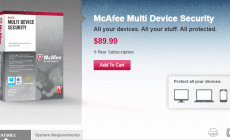












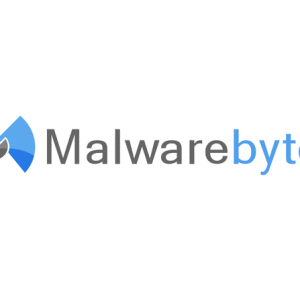




2 Trackbacks
[…] Làm thế nào để làm sạch một máy tính bị nhiễm phần mềm độc hại ( Malware)… 0 02.Jul […]
[…] một cơ chế tự bảo vệ của một số phần mềm độc hại (Malware) sẽ cài đặt một chương trình rootkit vào máy tính bị lây nhiễm và […]